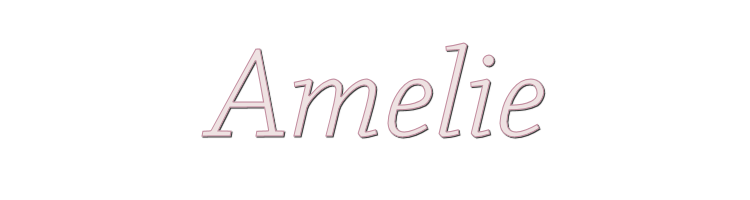


© by SvC-Design

Materialen Download Here
Materials:
malackatubev0553
Narah_mask_0524
Vyp_amelie_deo01
Vyp_amelie_text01
Vyp_image01
Vyp_shadow_Amelie
Filtro:
Filtro – Unlimited 2.0 – Filter Factory Gallery G – Noise Emboss
Filtro – Unlimited 2.0 – Filter Factory Gallery G – Bevel 1.5
Filtro - Mehdi - Sorting Tiles
Filtro - Meister - Copies
1 .
Abrir y cerrar los tubos originales duplicados
Colocar en primer plano el color # eee2e2 y el color de fondo # c48da0
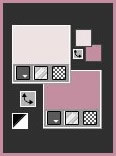
Colores de tutoriales:
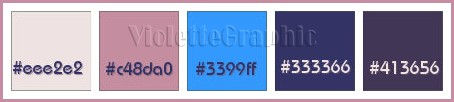
2 .
Abrir una nueva imagen transparente de 900 x 500 píxeles
Filtro - Medhi - Wavy Lab 1.1
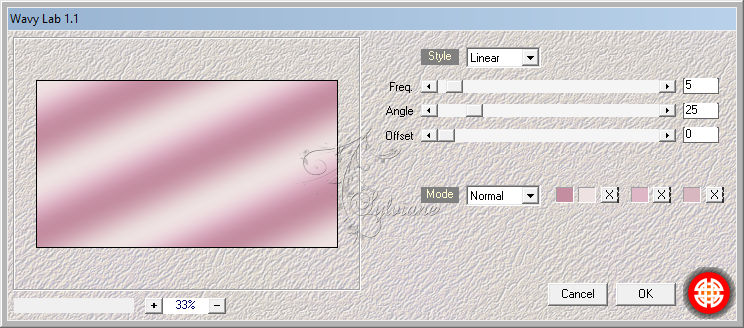
Efectos – efectos de textura - persianas
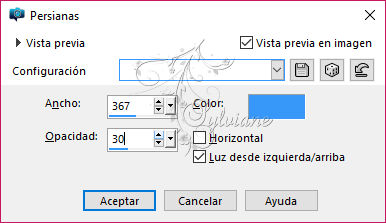
3 .
Efectos – efectos de distorsion – coordenadas polares
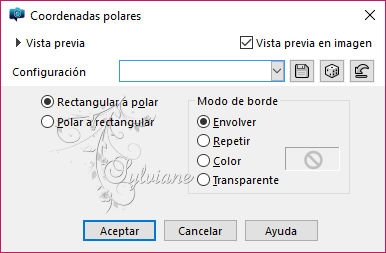
Ajustar – desenfocar – desenfoque gaussiano
radio: 30
Filtro – Unlimited 2.0 – Filter Factory Gallery G – Noise Emboss
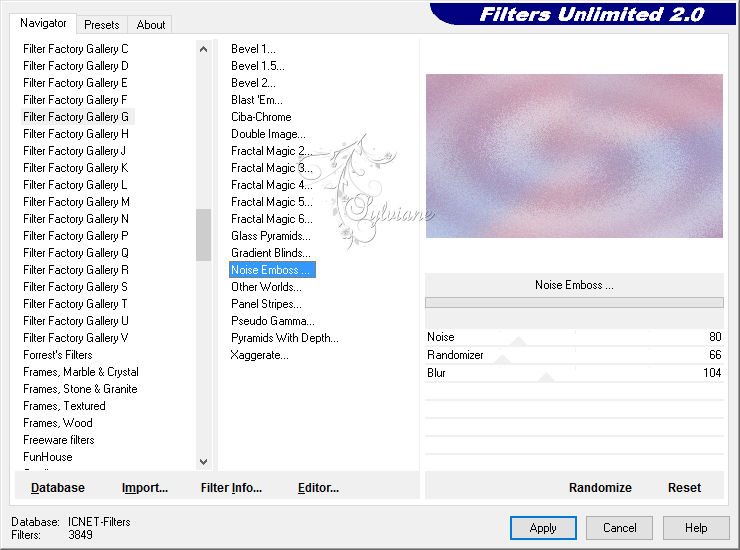
4 .
Filtro – Unlimited 2.0 – Filter Factory Gallery G – Bevel 1.5
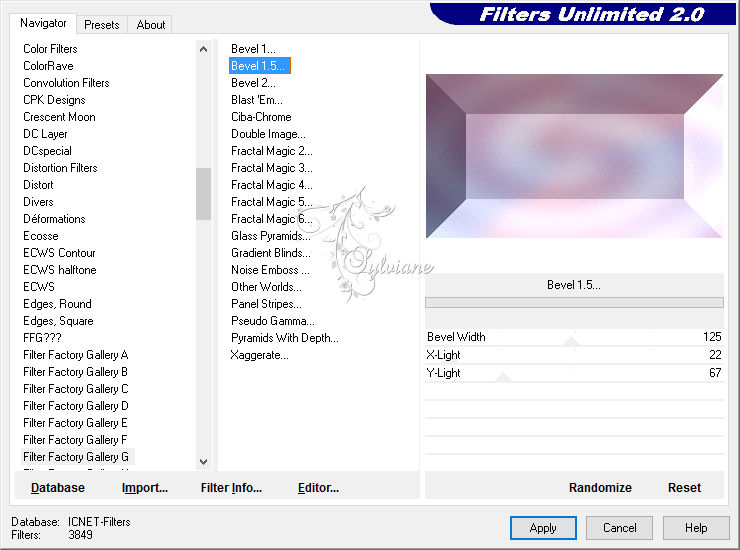
Filtro – Unlimited 2.0 – Filter Factory Gallery G – Bevel 1.5
.jpg)
5 .
Filtro - Mehdi - Sorting Tiles
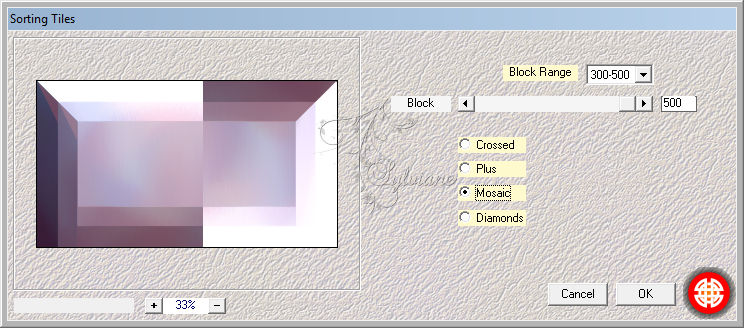
6 .
Activar Herramienta seleccionar area – seleccion personalizada
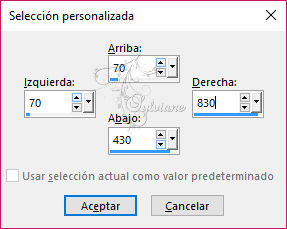
Selección - Invertir
Selecciones - Convertir selección en capa
Seleccciones – anular seleccion
** El uso de la varita seleccionar las piezas blancas:
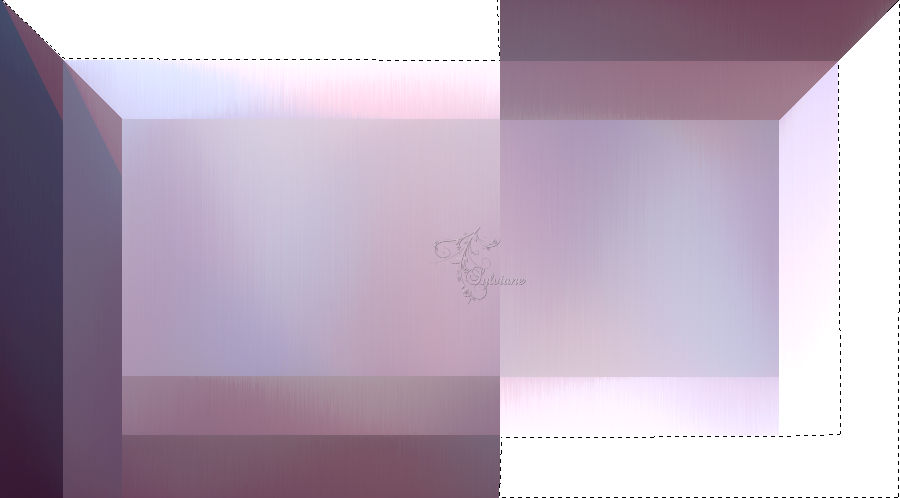
Efectos - Efectos de textura - Textil
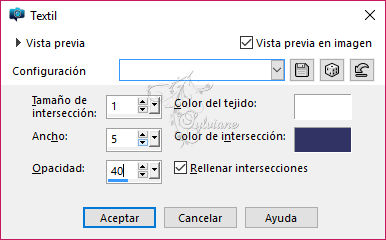
Seleccciones – anular seleccion
Efectos - Efectos 3D - Sombra : 2 / -2 / 30/2 / color # 000000
Efectos - Efectos 3D - Sombra : -2 / 2/30/2 / color # 000000
7 .
todavía en la capa superior
Filtro - Meister - Copies
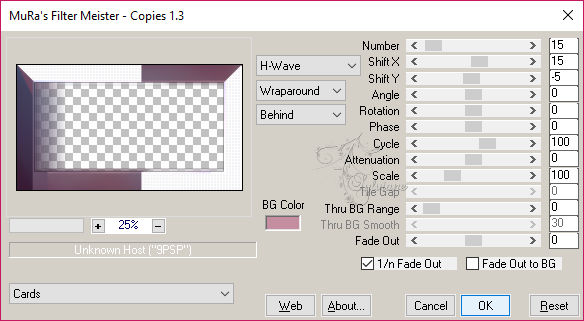
Activar Herramienta seleccionar area – seleccion personalizada
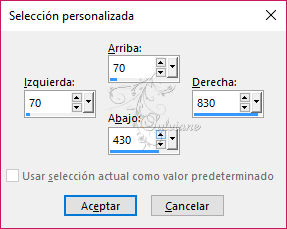
Selecciones - Convertir selección en capa
Efectos – efectos de los borders -realzar
Ajustar – nitidez - enfocar
** Activar transformada de selección de la capa
Editar / Eliminar
Seleccciones – anular seleccion
8.
Activar la capa superior
Capas - Duplicar
Imagen - Espejo – espejo horizontal
Capas – fusionar – fusionar hacia abajo
Capas - Duplicar
Imagen - Redimensionar 55%
Cambiar tamano de todas las capas
y establezca estas configuraciones:
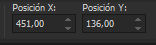
9 .
siempre en la capa de marco
Activar Herramienta seleccionar area – seleccion personalizada
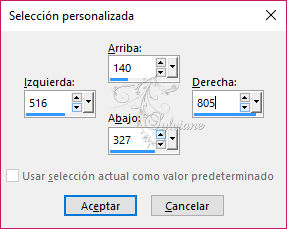
Capas – nueva capa de trama
Color de relleno # eee2e2
Capas – organizar – bajar
Capas – nueva capa de trama
Abrir imagen Vyp_Image01.jpg
Editar – copiar
Editar – pegar – pegar en la seleccion
Capas - Organizar - Bajar
ser colocado sobre el bastidor de la capa de
Efectos - Efectos 3D - Sombra : 2 / -2 / 30/2 / color # 000000
Efectos - Efectos 3D - Sombra : -2 / 2/30/2 / color # 000000
Seleccciones – anular seleccion
Capas – fusionar – fusionar hacia abajo (x 2 veces)
Efectos - Efectos 3D - Sombra : 0/0/100/40 / color # 333366
10.
Activar Selección ascendida
Capas - Duplicar
Imagen - Redimensionar 90%
Cambiar tamano de todas las capas
Efectos – efectos de distorsion – ondas
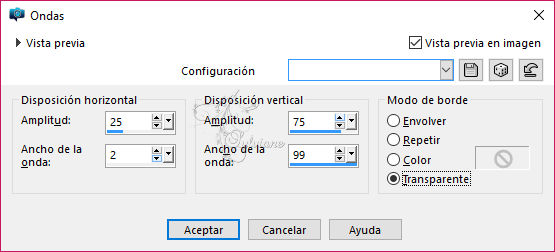
11 .
Activar Selección ascendida
Capas – nueva capa de trama
llenar de color #ffffff
Activar Narah_mask_0524
Capas – nueva capa de mascara – a partir du una imagen
Narah_mask_0524
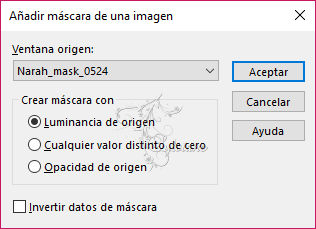
Capas – fusionar – fusionar gruppo
Efectos – efectos de la imagen – mosiaco integrado

Modo de mezcla: Sobreexponer
Opacidad al 67%
12 .
Activar Activar la capa superior
Capas - Duplicar
Imagen - Redimensionar al 30%
Cambiar tamano de todas las capas
Habilitar herramienta de selección
y establezca estas configuraciones
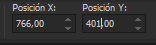
Botón "M" para anular la selección
Capas - Duplicar
y establezca estas configuraciones
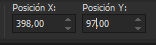
13 .
Abrir el tubo Vyp_Amélie _ deco01.pspimage
Editar – copiar
Editar – pegar como nueva capa
Objects – alinear – arriba
Objeto - Alinear - Izquierda
14
Abrir el tubo malackatube0553.png
Quite la marca de agua
Editar – copiar
Editar – pegar como nueva capa
Imagen - Redimensionar 85%
Cambiar tamano de todas las capas
** Habilitar herramienta de selección
y establezca estas configuraciones
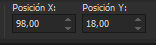
Botón "M" para anular la selección
Capas - Duplicar
Ajustar – desenfocar – desenfoque gaussiano
Radio: 5
Modo de mezcla: Multiplicar
Activar la capa de tubo original,
Filtro - Alien Skin Eye Candy 5 - Impact - Perspective schadow
Aplicar preestablecido: Vyp_shadow_amelie.fL1
15 .
abrir el tubo Vyp_Aimée _ text01.pspimage
Editar – copiar
Editar – pegar como nueva capa
Colocar como en la imagen final
16 .
imagen - Agregar bordes - 1 píxel - color # 413656
Imagen - Agregar bordes - 20 píxeles - color #ffffff
Imagen - Agregar bordes - 1 píxel - color # 413656
Imagen - Agregar bordes - 40 píxeles - color #ffffff
El uso de la varita
Seleccione la línea delgada de color # 413656
Selecciones - Convertir selección en capa
Seleccciones – anular seleccion
filtro - Taodies - What are you..
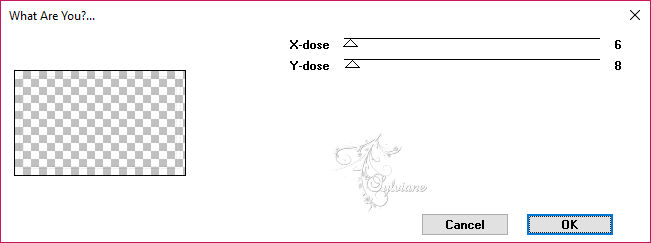
17 .
Selección - Seleccionar todo
Selección - modificar - contraer 61 píxeles
Efectos - Efectos 3D - Sombra: 0/0/60/25 - color # 000000
Seleccciones – anular seleccion
18.
imagen - Agregar bordes - 1 píxel - color # 413656
19 .
poner su marca de agua
20 .
Capas – fusionar – fusionar todo (aplanar)
21 .
Guardar como jpg
Back
Copyright Translation © 2017 by SvC-Design